Активация на компьютере или ноутбуке
Условия использования пакетов предусматривают внесение абонентской платы, размер которой зависит от региона и выбранного расчетного периода. Именно срок подключения и определяет название пакета. На выбор абонентов Йота предлагает тарифы с Интернетом для планшета следующих модификаций:
- «День» – срок действия 24 часа с момента активации;
- «Месяц» – на 30 дней;
- «Год» – на 365 дней.
Любой пакет не предусматривает ограничения по объему трафика и скорости, но по истечению оплаченного периода пропускная способность канала падает до минимальных 64 Кбит/с.
Основным способом приобретения SIM является заказ чипа через фирменное приложение оператора, которое обеспечивает подключение к Интернету и управление тарифами, счетом и услугами. Данная утилита распространяется бесплатно и доступна в версиях для Android, Windows Phone и iOS.
Также на страницу заказов можно попасть через раздел описания тарифных планов или интернет-магазин на официальном сайте оператора Yota.
Стоимость любой симки Йота составляет 300 руб., которые остаются на счете и могут быть использованы на услуги связи. Обратите внимание, что при оформлении покупки существует возможность оформить адресную доставку СИМ-карты и выполнить переход на Yota со своим номером. Оплату можно производить любым удобным для абонента способом:
- через СМС и электронные кошельки (WebMoney, QIWI);
- мобильные и интернет банки (City Mobile, «ЮниКредит», «ВТБ24», «Сбербанк Онлайн»);
- в пунктах приема платежей («Евросеть»).
Также приобрести симку всегда можно в точках обслуживания оператора. При этом важно знать, что в первый месяц обслуживания SIM возможно снизить расходы на 50% за счет привязки к номеру своей банковской карты.
Самый простой способ приобрести симкарту – это заказать ее с помощью мобильного приложения. Курьер от «Йоты» доставит ее по желанию в офис или прямо домой к будущему абоненту сотовой компании. Симки от этого сотового оператора подойдут к любому гаджету. Как активировать йоту на модеме, подключенную к ноутбуку или компьютеру? Чтобы активировать модем, необходимо выполнить следующие действия:
- Вставить симку в модем Yota и подключить его к порту к любому из работающих портов usb.
- Дождаться, пока компьютер установит программу от «Йота». На дисплее ноутбука или компьютера появится логотип сотовой компании.
- Дождаться регистрации модема. Устройство сделает это автоматически, поэтому пользователю не нужно предпринимать никаких действий.
- Создать и активировать профиль. Для этого шага абоненту мобильного оператора нужно будет зайти в браузер и ввести любое слово в поисковой строке. Клиента сотового оператора автоматически перенаправят на нужную страницу «Йота. ру».
- Получить пароль и код активации для доступа к своему профилю. На телефон абонента придет смс сообщение со всеми необходимыми данными и ему активируют симку. После этого клиент мобильного оператора сможет пользоваться интернетом и раздавать вайфай.
Если не удалось самостоятельно подключить интернет, следует обратиться в сервисную службу, набрав цифры 88005500007. Кроме того, если не получается воспользоваться симкартой, можно обратиться к консультанту в онлайн-чате на официальном интернет-ресурсе Yota. Ru, которые расскажут поэтапно, как активировать симку и проводить ее использование.
Для полноценного функционирования в сети оператора Yota требуется регистрация приобретенной sim-карты в ней, эта процедура называется активацией. Без нее нет возможности совершать звонки и иметь выход в интернет.
Кроме того, тарифные опции и его условия можно выбрать только по завершению регистрации сим.
Чтобы активировать sim-карту Yota, которая используется в модеме или роутере, через компьютер, необходимо установить sim в модем и подключить к ПК.
После завершения установки драйверов модема или роутера, открыть установленную программу и дождаться регистрации сим в сети Yota. Далее нужно соединиться с сетью интернет и загрузить любой сайт, в результате будет выполнена переадресация на форму регистрации Yota.
Первый вопрос, в котором мы хотим разобраться, касается активации sim-карт Yota в современных телефонах. Не секрет, что абсолютное большинство современных мобильных абонентов используют уже не устаревшие сотовые телефоны, а современные смартфоны. Несмотря на то, что у многих из них уже есть карты других операторов, которыми они, возможно, систематически пользуются, активация нового чипа от Йота происходит несколько иным образом, и может доставить новичкам некоторые неудобства.
Разумеется, первое, что необходимо сделать после покупки и получения новой карточки от оператора – это распаковать её и установить в свой телефон. С данным вопросом сегодня сможет справиться, пожалуй, и маленький ребенок, и пенсионер.
Активация симок Йота на телефоне или планшете происходит через мобильное приложение оператора. Оно распространяется бесплатно через официальные магазины Google Play (для Android), App Store (для iOS) и Microsoft (для Windows Phone). Позаботьтесь об установке этого приложения на устройство заранее — либо через интернет WI-Fi, либо через симку другого оператора, поскольку при первой установке Йоты в телефон мобильный интернет может не работать.

После установки SIM-карты Yota в телефон (или планшет), она автоматически регистрируется в сети оператора. После этого нужно открыть приложение Yota и выбрать подходящий тариф. Здесь же можно сменить номер своего телефона, выбрав из бесплатных или платных вариантов. Смена номера происходит довольно быстро — в течение 20 минут.
После того, как вы сохранили все настройки, на ваш телефон поступят настройки интернета и MMS. Их нужно сохранить и перезагрузить телефон. На этом активация и настройка симки Йота окончена.
Если настройки интернета не поступили или не сохранились, то параметры придется ввести вручную. Подробно об этом рассказано в статье «Настройки интернета и MMS Yota». А если коротко, то вся настройка интернета Йота сводится к созданию точки доступа APN с параметром internet.yota:
- На Андроид: «Настройки» → «Еще…» → «Мобильные сети» → «Точки доступа (APN)» → «Создать точку доступа».
- На iOS: «Настройки» → «Сотовая связь» → «Сотовые данные» → «Параметры данных» → «Сотовая сеть передачи данных».
- На Windows Phone: «Настройки» → «Сеть и беспроводная связь» → «Сотовая сеть и SIM-карта» → «Параметры SIM-карты» → «Точка интернет-доступа» → «Добавить точку доступа интернет».
На некоторых моделях телефонов созданную точку доступа не удается сохранить, если ей не присвоено имя. Укажите его в соответствующем поле — «Internet Yota». Поля «Имя пользователя» и «Пароль» заполнять не нужно.
После того, как вы создали точку доступа «Internet Yota», активируйте ее и обязательно перезагрузите телефон. Только после перезагрузки устройства введенные параметры вступят в силу и мобильный интернет Йота заработает.
После получения карты у курьера или приобретения в официальных офисах продаж, вам необходимо открыть заднюю крышку телефона, вставить SIM-карту в устройство и включить его. В течении минуты сим-карта будет активирована автоматически.
Если вы хотите изменить тарифный план, зайдите в приложение, установленное на вашем смартфоне. Обязательно проверьте, чтобы ваш телефон подключился к сети 2G, 3G, и, конечно же, 4G. На экране будут появляться соответствующие значки в верхней части экрана.
Иногда активация в автоматическом режиме не работает. Например, это может быть в том случае, если вы находитесь в зоне, где поблизости отсутствуют вышки сотового оператора или ваш телефон неисправен, возникают различные помехи в работе yota. В любом случае, выход из данной ситуации есть. Вам нужно в ручном режиме создать профиль и вписать имя точки – internet.yota.
Процесс активации сим-карт от сотового оператора yota на персональном компьютере отличается незначительно. Как правило, SIM необходимо сначала вставить в USB-модем и подключить его через один из USB-портов. Если у вас есть USB 3.0 – включайте туда. Система автоматически определит новое оборудование, установит драйвера (они находятся в самом модеме).
Как активировать сим-карту Yota на смартфоне или планшете
Перейдите в категорию Настройки вашего телефона, далее открываем вкладку Еще. За ней мы находим и входим на страницу Мобильная сеть и далее в Точки доступа (APN). Потом нажимаем Изменить/Создать точку доступа. Вводим Имя YOTA а данные APN internet.yota. Остальные поля оставляем пустыми.
В итоге путь по вкладкам выглядит так:Настройки → Еще → Мобильная сеть → Точки доступа (APN) → Изменить/Создать точку доступа → Имя «YOTA» → APN «internet.yota».
Для того чтобы вручную активировать сим карту Yota на телефоне или планшете под управлением новых версий этой мобильной операционной системы пример настройки будет выглядеть немного иначе:
- Открываем Настройки
- Выбираем и открываем настройки нужной сим карты
- В нижней половине экрана видим Сеть оператора а чуть ниже Точки доступа — входим.
- В самом низу экрана нажимаем на плюсик — Новая точка доступа
- Вводим параметры Yota и APN internet.yota
Полный путь выглядит так:Настройки → Yota → Мобильная сеть → Точки доступа → Новая точку доступа → Имя «YOTA» → APN «internet.yota».
Настройки → Сотовая связь → Сотовые данные → APN «internet.yota». Остальные поля оставляем пустыми.
https://www.youtube.com/watch?v=2ySq4sW29n8
Если перед Вами стала задача активировать Sim-карты Yota на компьютере для работы с модемом предпримите следующие шаги:
- Установите модем с подключённой в него сим-картой провайдера Yota в свободный USB-порт.
- Далее должен начаться автоматический процесс установки драйверов.Обращаем внимание что на разных операционных системах это проходит за разных промежуток времени. При своевременном обновлении, обычно не должно возникнуть незапланированных проблем.
- Следующим шагом будет активация и регистрация профиля. Для этого необходимо открыть в веб-браузере любую интернет-страницу. Вы автоматически будете перенаправлены на официальный сайт компании Yota где будут описаны пошаговые действия для регистрации Профиля и пути заполнения всех необходимых данных Личного Кабинета.
- После всех выполненых шагов Вы получите активированную Сим-карту Yota, а также логи и пароль для входа в Личный Кабинет.
Драйвера установились и ваш модем должен зарегистрироваться в операционной системе — в правом,нижнем углу появится соответствующее уведомление.
- Если просто пройти этот путь не удалось тонкости настройки и активации мы описали в статьях —
Активировать симку через планшет на Андроиде можно через раздел «Настройки» с помощью следующих пунктов «Беспроводные сети» -{amp}gt; «Еще» -{amp}gt; «Мобильная сеть» -{amp}gt; «Передача данных». Напротив графы «Передача данных» устанавливается ответ «Вкл», в качестве подтверждения активации на планшет должна прийти СМС, а также станет доступно название оператора сотовой связи, симка которого вставлена в Ету.
Если даже после того, как активировать SIM удалось, а устройства было перезагружено, соединение с сетью недоступно, необходимо настраивать точку доступа. Этот пункт меню находится по тому же пути, что и «Передача данных», однако вместо нее выбирается «Точка доступа (APN)».
Чтобы зарегистрировать sim-карту Yota на своем планшете, нужно установить ее в слот для sim и ожидать регистрации в сети оператора. После того, как устройство покажет индикатор покрытия, можно выходить в сеть и пользоваться услугами сети.
При отсутствии подключения устройства к сети интернет, следует включить мобильные данные и проверить наличие точки APN в разделе: Настройки – Мобильная Связь – Точки APN – имя «Yota» – в разделе APN должно быть прописано: internet.yota. Прочие данные вписывать не требуется, в разделе тип APN выбрать значение default (по умолчанию).
При приобретении sim-карты Yota для использования в телефоне, рекомендуется установить ее в смартфон и ожидать регистрации в сети, при завершении которой на дисплее смартфона возникнет название сети и индикатор сигнала.В результате чего, при совершении первого звонка или выхода в сеть карта будет активирована в автоматическом режиме.
Если беспроводная сеть недоступна, можно проверить, включена ли передача мобильных данных в смартфоне и произвести проверку точки доступа оператора: «internet.yota».
Новый оператор Yota уже успел приобрести своих поклонников благодаря удобству программы тарифов и способов оплаты. Для некоторых клиентов будет непривычным то, что будут выпускаться несколько видов сим-карты Йота. При помощи консультанта салона-магазина, где вы будете приобретать карту, или самостоятельно с помощью инструкции, содержащейся в буклете, подключите и активируйте новую карту.
- Вставьте карту в устройство
Купив сим-карту Йота, вставьте ее в соответствующий разъем вашего гаджета (перед приобретением желательно уточнить какой тип карт используется для вашего устройства). После установки карты включите гаджет.
После загрузки устройства, если это не было сделано ранее, в настройках необходимо включить передачу данных, после чего в автоматическом режиме произойдет авторизация сети (на экране гаджета высветится название оператора) и будут высланы настройки.
- Запустите приложение Yota
Для дальнейшей операции требуется запустить ранее установленное приложение Yota.
- Выберите подходящий тариф
В приложении вам нужно выбрать параметры скорости доступа, на основании которых формируется тариф.
https://www.youtube.com/watch?v=SGk6_7egtTg
После выбора тарифного плана настройки приходят автоматически для MMS, которые соответствуют вашему устройству.
Как активировать сим карту Yota на планшете или телефоне? Если гаджет клиента мобильной компании выпущен не на платформе Ios или Android, необходимо действовать по следующей схеме:
- Установить сим карту в гаджет и дождаться, пока на смартфоне или планшете возникнет логотип с названием мобильного оператора. Появление такого логотипа говорит о том, что номер пользователя теперь зарегистрирован в сети Yota.
- Зайти в мобильное приложение «Йота. ру» на телефоне или планшете (для этого оно должно быть предварительно установлено) и выбрать необходимые параметры подходящего тарифного плана с помощью бегунков.
- Если устанавливая симку, мобильная сеть Йота на телефоне не будет найдена, необходимо убедиться в том, что устройство подключено к 2g, 3g или 4g. После подключения в углу дисплея появится соответствующий логотип. Если этого не произошло, следует внести точку доступа в настройках телефона или планшета. Она носит название internet.yota.
- На этом этапе следует произвести перезагрузку устройства. Если сеть по какой-то причине не работает после такой процедуры (например, симка не подходит), необходимо позвонить по телефону сервисной службы Yota, набрав цифры 88005500007. Консультант поможет разобраться в проблеме, если сим карта не активируется. Кроме того, можно посетить офис обслуживания абонентов.
Как активировать сим карту Йота на телефонах и других устройствах, действующих на базе Android? Для этого понадобится вставить карточку в специальный слот. После этого нужно включить устройство и дождаться, пока произойдет регистрация yota на android в автоматическом режиме. На телефонах и планшетах, созданных на андроид платформе, могут наблюдаться проблемы с подключением карточки.
Если она не регистрируется в автоматическом режиме, необходимо зайти в настройки гаджета и ввести имя точки доступа — internet.yota. Остальные поля для настройки Yota на телефоне прописывать не нужно. После этого необходимо сделать перезагрузку для планшета или смартфона. Активация сим карты на iPad или Iphone происходит следующим образом.
Необходимо вставить карточку в планшет или смартфон и дождаться, пока произойдет регистрация. Как настроить точку доступа? Пользователю не нужно ничего настраивать, процедура регистрации произойдет автоматически. Чтобы отрегулировать параметры тарифа, необходимо воспользоваться мобильным приложением «Йота. ру».
Приложение Yota рекомендуется установить до манипуляций с ее карточкой, воспользовавшись мобильным интернетом от другого провайдера либо покрытием Wi-Fi в кафе, библиотеке, другом общественном месте.
Алгоритм действий абонента:
- вставить сим карту в устройство;
- перезагрузить его. Важно: если до/после перезагрузки система выдаст сообщение об использовании роуминга, следует согласиться, поскольку на стоимость интернет-услуг Ета не влияет нахождение в чужом или домашнем регионе;
- открыть приложение;
- выбрать пакет услуг и оплатить с банковской карты либо электронными деньгами (QIWI, Яндекс.Деньги или др.).
Без приложения (до его установки) шаги 1 и 2 будут теми же.
Далее нужно:
- дать команду *150*000# — заменив 000 на стоимость пакета услуг (тарифного плана). Обратите внимание: стоимость тарифа зависит от региона абонента, ее необходимо заранее уточнить на сайте ru либо в точке продаж оператора;
- оплатить услуги.

Если процесс пройдет без технических неполадок, активация сим карты Yota в каждом из вариантов осуществится после зачисления денег на баланс.
Если возникнут проблемы, клиенту придется связываться со службой техподдержки провайдера. Через СМС это не удастся, но можно бесплатно позвонить в саппорт с телефона любого оператора, обратиться посредством чата, нанести визит в пункт продаж (офис) или даже найти решение проблемы в официальной группе компании ВКонтакте.
Все модификации пакетов имеют единые расценки на исходящие звонки и сообщения – 3,90 руб. за одну минуту голосового общения, СМС или MMS. Здесь нужно учитывать, что стоимость этих услуг связи Yota оплачиваются отдельно, поэтому важно правильно планировать мобильный бюджет и пополнять баланс на достаточную сумму.
Исключением из правил является полуостров Крым, который имеет собственные условия тарификации исходящих звонков – 19 руб./мин. При этом полностью блокируется безлимитный Интернет. Также оператор вводит оплату принимаемых вызовов – 9 руб./мин. (входящие SMS и MMS – бесплатные).
Данное предложение провайдера обеспечивает высокоскоростной доступ в сеть сроком на 24 часа. Стоимость пакета оставляет 50 руб. по всей территории России. В зависимости от типа доступной связи и возможностей сети, средняя скорость передачи данных составляет 5-15 Мбит/с, но в благоприятных условиях может достигать 75 Мбит/с.
Способ регистрации sim-карты Yota на смартфоне Android и выход в сеть
Обычно после приобретения sim-карты и зачисления денежных средств на баланс, можно начинать пользоваться новой картой. Для этого следует установить ее в специальный слот и дождаться регистрации сим в сети оператора Yota.
Зачастую регистрация сим-карты проходит в автоматическом режиме.
В случае если автоматически активировать сим-карту не представляется возможным, воспользуйтесь следующей инструкцией:
- Найдите пункт меню «Настройки».
- Перейдите во вкладку «Еще», далее «Мобильная сеть» — «Точки доступа APN» — «Изменить/Создать новую точку доступа».
- Вписываете Имя — «Yota», APN-адрес – «internet.yota».
- Сохраняете все изменения и ждете, пока ваше устройство обнаружит новую сеть. На экране в верхней части появится полоска сигнала сети.
Если по каким-либо причинам авторизация не произошла и настройки в автоматическом режиме не пришли, то потребуется попытка самостоятельно создать точку доступа APN. Сим-карты нового оператора имеют отличительную особенность от других: для каждого устройства (телефона, модема, планшета) приобретается отдельная определенная карта, предназначенная только для одного гаджета.
На телефоне
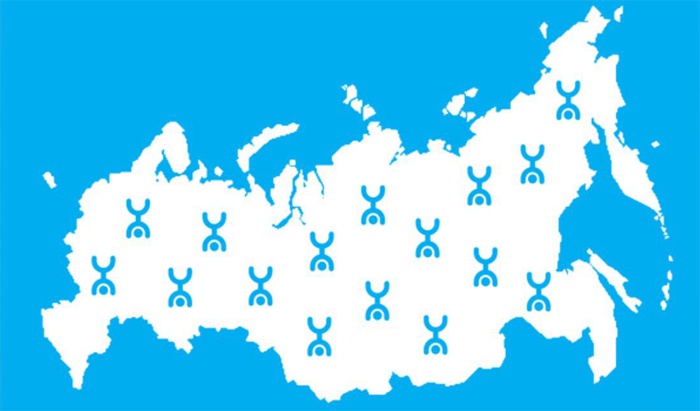
На телефоне оснащенной операционной системой Android требуется зайти «Настройки», далее «Еще», после выбираем «Мобильные сети», затем «Точки доступа APN» и «Создать/изменить точку доступа». В поле «Имя» требуется прописать «Yota», поле «APN-адрес» – internet.yota. После сохранения измененных настроек должна произойти авторизация сети, о чем сообщит появившееся название оператора в верхней части экрана.
Для Android под управлением мобильной версии Windows XP SP3 требуется зайти: «Настройки – Точка доступа – Добавить точку доступа». На поле «APN-адрес» прописывается «internet.yota». Сохранив настройки, требуется подождать некоторое время, необходимое для авторизации сети. После успешной авторизации на экране появится название сети сотового оператора (появится уровень сигнала сети, так называемая антенна).
На планшете
Когда вы планируете использовать Йота для передачи данных – серфинг в интернете, просмотр видео и т.д. – то в качестве устройства для перечисленных действий, удобнее будет использовать планшет. На этих гаджетах под управлением операционных систем Android и Windows Phone операции по самостоятельной настройке точки доступа происходят аналогично действиям для телефонов. Не забудьте установить приложение Yota для настройки подходящего для вас баланса между скоростью доступа и стоимостью.
На компьютере
Для того чтобы активировать на компьютере сим-карту, используемую в модеме, требуется подключить модем к USB-порту. Операционная система Linux автоматически определит устройство и установит для него более подходящие драйвера (они сохранены на самом гаджете, установочный диск не требуется). После этого произойдет автоматическая регистрация в сети.
- В меню смартфона зайдите в раздел — настройки.
- Вверху нажмите на вкладку ещё (примерно 3-4 строка), далее проходим в раздел — мобильная сеть, ищем пункт — Точки доступа APN, далее жмём — изменить/Создать новую точку доступа.
- Следующим действием следует указать в графе — Имя — «Yota», а в графе — APN-адрес – «internet.yota»
После того, как Вы всё проделаете, следует сохранить все изменения, далее SIM карта должна активироваться. Если всё сделано правильно, в верхнем меню дисплея должен сработать индикатор уровня приёма сигнала сети.
Как активировать SIM-карту Йота на разных устройствах
Для Вашего удобства я решил расписать более подробно о том, как активировать симку йота на телефонах работающих на разный ОС. Все мы прекрасно знаем, что каждый из разработчиков пытается выделиться своим собственным стилем, что в некотором роде создаёт определённое неудобство. Чтобы у Вас не оставалось вопросов поговорим трех крупнейших поставщиках, таких гигантах как Android, IOS и несомненно Windows Phone.
На операционной системе Windows Phone работает много устройств, и часть из них уже использует yota. Как правило, активация происходит автоматически сразу же после установки SIM в мобильный телефон. Если же этого не происходит, то активируйте в ручном режиме.
- Зайдите во вкладку «Настройки» — «Точка доступа» — «Добавить точку доступа».
- Впишите новый APN адрес: internet.yota. Сохраните данные. И дождитесь, пока устройство обнаружит новую сеть, и обновит информацию.
Активируем сим карту Йота на IOS (IPhone, IPad)

С активацией симки на устройствах с операционкой IOS всё гораздо проще, чем на Android. Достаточно сделать всего несколько действий и всё готово.
В первой пункте всё, как и у предшественника, вставьте SIM-карту в свой смартфон или любое другое устройство, после установки включите его. Активация должна пройти в автоматическом режиме, если этого не случилось, проделайте приведённые ниже действия.
- Зайдите в раздел — Настройки, после чего кликните на подраздел — Сотовая связь, и ещё один клик по ссылке — Сотовые данные.
- Далее в поле необходимо перейти в папку APN. В графе APN введите — «internet.yota» (без кавычек).
На этом процесс закончен, подождите 1 минуту, после чего должен активироваться индикатор сигнала приёма сети и иконка доступности сети.
Как активировать SIM-ку yota на Windows Phone
Вопрос, как подключить модем на Nokia, не так актуален, однако есть инструкция и на этот случай. При использовании устройства с такой базой все необходимые поля можно видеть непосредственно в разделе «Настройки». Там сразу включается «Передача данных» для активации симки или выбирается «Точка доступа».
Настройки → Точка доступа → Добавить точку доступа ( ) → internet.yota. После сохранения нужно выбрать точку доступа и дождаться статуса «Активно».
Как и на многих смартфонах, активация SIM-карт yota на девайсах работающих на Windows Phone происходит полностью на автомате, но бывают ситуации в которых автоматически процесс не запускается. Для принудительной активации симки следует ввести все данные в ручную. Для того, чтобы Вы сделали все правильно я разложил всё по пунктам, проделайте следующие шаги:
- Вставьте симку в устройство, вклчите его и перейдите в раздел меню «Точки доступа.
- Пройдите в раздел меню — «Точки доступа» и введите в поле APN — internet.yota.
- Далее необходимо сохранить введённые данные и перезагрузить ваше устройство.
На этом активация симки на windows phone успешно завершена. После всех монипуляций Вы сможете осуществить первый выход в интернет с Вашего гаджета.
Вопросы пользователей

Можно ли активировать сим в отделении оператора
Активация сим-карты Yota возможна в отделе обслуживания оператора – вы можете попросить сотрудника отдела произвести стартовые настройки и проверить работоспособность услуг оператора.
Если к услугам связи нет доступа, наиболее распространенными вариантами являются: брак SIM или нерабочее устройство. Для проверки можно поставить карту в другой аппарат и при отсутствии сети обратиться к сотрудникам Yota для выдачи новой сим.
Как активировать сим карту Yota на IPhone
Регистрация новой sim-карты Yota для IPhone аналогична другим устройствам – нужно поставить карту в специальный слот и дождаться появления статуса индикатора покрытия. После чего включить передачу данных и проверить доступность голосовых услуг.
При отсутствии доступа в сеть интернет нужно настроить точку доступа через меню Настройки – Сотовые данные – APN: «internet.yota», проверить, включены ли мобильные данные и перезагрузить устройство.
При приобретении нового IPhone сначала потребуется активировать сам аппарат посредством беспроводной сети Wi-Fi, далее произвести регистрацию сим оператора.

Можно ли активировать сим Yota на планшете с Windows
Ряд планшетов работают под управлением Windows, при работе с данной ОС также потребуется активация. Чтобы начать работу, устанавливаем приобретенную сим в специальный разъем, включаем передачу данных и ждем появления сети.
Как обратиться в службу техподдержки мобильного оператора Йота
В случае возникновения каких либо проблем с активацией, которые не описаны в этом посте Вы можете обратиться за помощью в службу технической поддержки yota. Существует несколько вариантов обращения за помощью.
Позвонить по телефону 88005500007 (для абонентов оператора звонок бесплатный)
На главной странице оператора Йота расположена форма обратной связи.
На официальном сайте указать название своего города, найти ближайший к Вам офис и обратиться за помощью лично.
В случае, когда автоматическая регистрация в сети не произошла, а указанные выше приемы не принесли ожидаемого эффекта, следует обратиться к службе технической поддержки. Для связи со специалистами существует несколько способов:
- Позвонить на горячую линию по телефону 8-800-550-00-07 (для абонентов звонок бесплатный).
- Задать свой вопрос в онлайн-чате на официальном сайте оператора.
- Лично посетить офис оператора (либо партнера). Адрес ближайшего отделения вы сможете посмотреть на карте, размещенной на официальном сайте. При личном посещении требуется взять с собой сим-карту и паспорт.
 Все-симки.ру
Все-симки.ру 


